
Table des matières:
- Auteur John Day [email protected].
- Public 2024-01-30 09:08.
- Dernière modifié 2025-01-23 14:46.

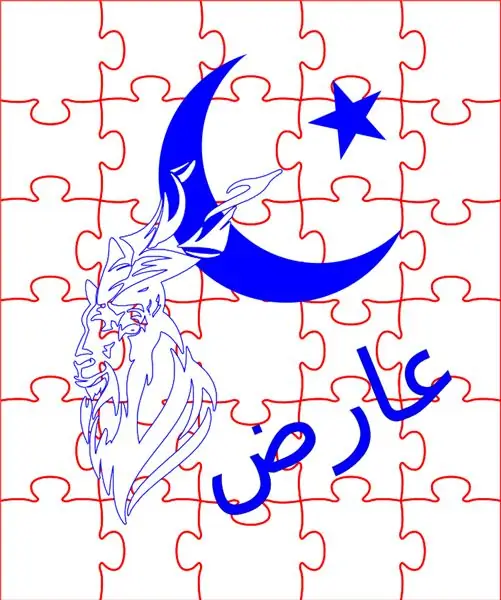
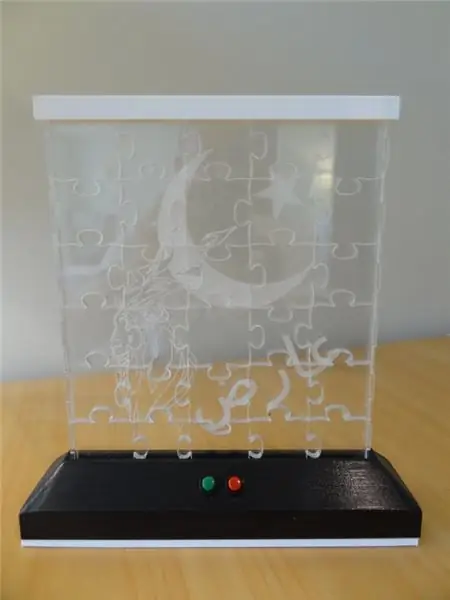
J'ai toujours apprécié les différentes veilleuses acryliques découpées au laser que d'autres ont fabriquées. En y réfléchissant davantage, j'ai pensé que ce serait formidable si la veilleuse pouvait également servir de divertissement. Dans cet esprit, j'ai décidé de créer un puzzle qui s'insérerait dans une boîte mince qui serait ensuite éclairée par une bande LED.
En ce qui concerne l'éclairage réel, je voulais que les LED parcourent lentement une gamme de couleurs, l'utilisateur ayant la possibilité de faire une pause sur une couleur particulière ou de passer à une nouvelle couleur.
Utilisation des matériaux:
- Deux couleurs différentes de filament d'impression 3D
- Peinture en aérosol
- Papier de verre
- Acrylique 2mm (pour créer la boîte)
- Acrylique 6mm (pour créer le puzzle)
- Vis: M3 10mm
- Condensateur: 1000µf 6.3v
- Mini bouton de réinitialisation rond (un rouge et un vert)
- Interrupteur à bascule
- Bande LED RBG
- Arduino Nano V3
- Connecteur de barillet d'alimentation
- Transformateur abaisseur
- Alimentation 12V
Outils:
- Fer à souder
- Multimètre
- Coupeur laser CO2
- Imprimante 3D
- Pistolet à colle
- Ciment acrylique
- Pince à dénuder
- Lime de fer
- Percer
- Forets (utilisés pour nettoyer les trous dans le modèle imprimé en 3D)
Logiciel:
- Inkscape
- LibreCAD
- CAD gratuit
Étape 1: Préparation de l'œuvre d'art du puzzle
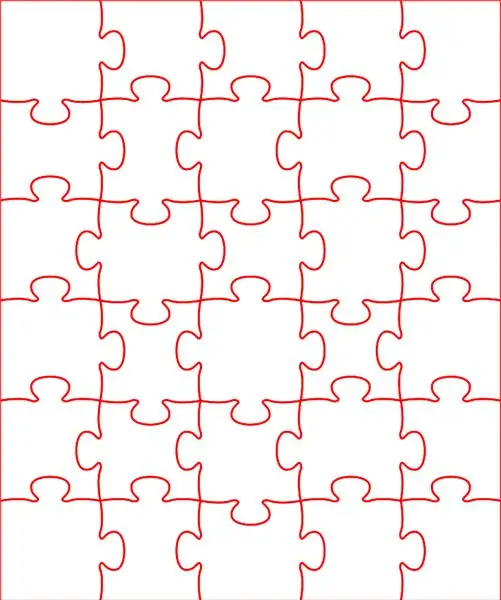

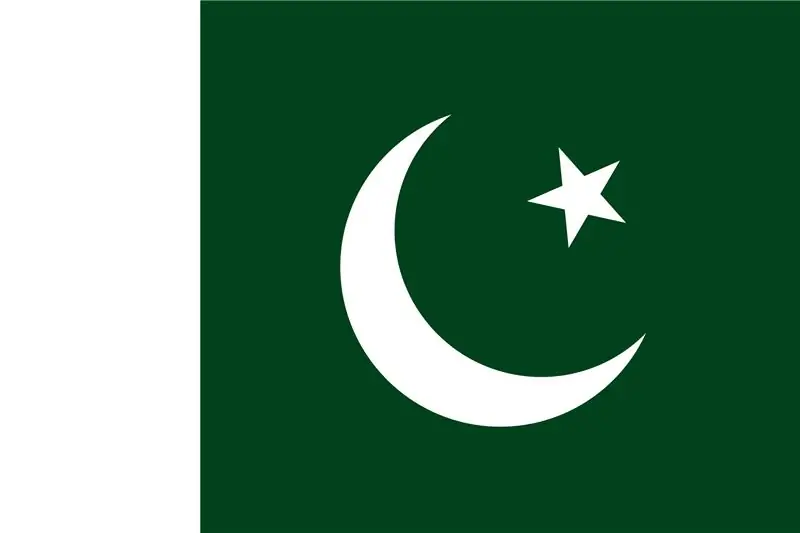
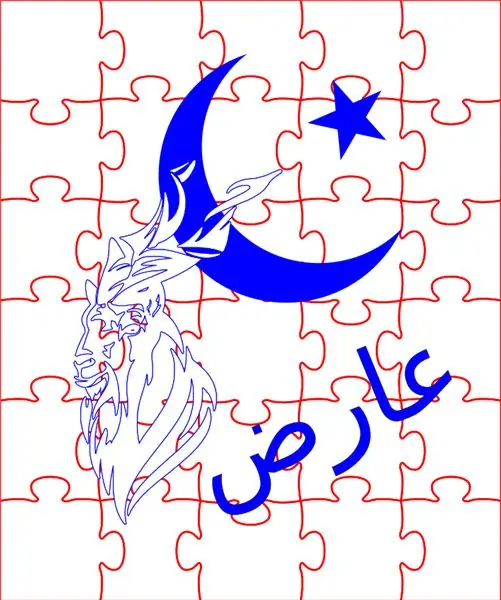
Comme il a été découpé à l'aide d'un découpeur laser CO2, le fichier final devait être un fichier SVG.
En utilisant le générateur de puzzle SVG de Wolfie, j'ai créé la carte de puzzle de base.
Mon puzzle a été créé pour le fils d'un de mes amis. La famille est originaire du Pakistan et j'ai donc souhaité que la lampe ait une saveur pakistanaise. J'ai donc choisi de créer un puzzle en utilisant le nom de son fils, le drapeau pakistanais et le Markhor (animal national du Pakistan). J'avais aussi initialement l'intention d'imprimer le culot de la lampe en vert mais malheureusement je n'ai plus de filament vert.
En utilisant les options de trace dans Inkscape, j'ai converti les-p.webp
Les couleurs ont été définies de manière à ce que la base du puzzle soit découpée tandis que les parties de l'image étaient gravées.
Étape 2: fabrication de la boîte
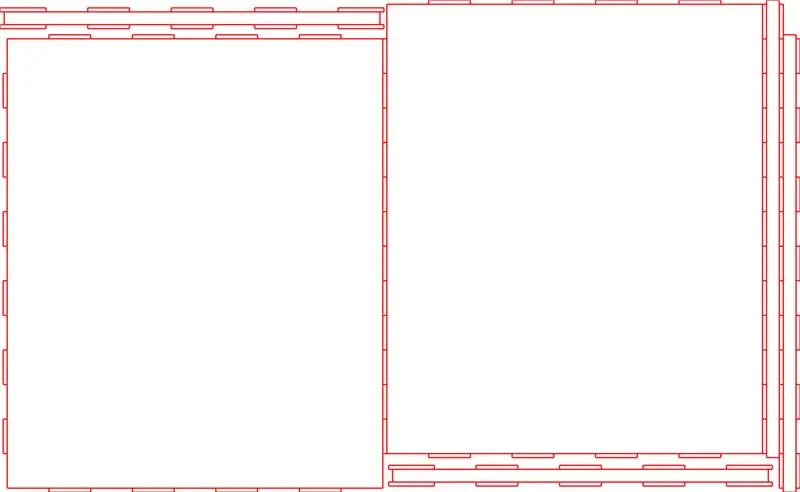
Le boîtier a été conçu à l'aide de LibreCAD puis exporté dans un fichier SVG. Cela a ensuite été édité dans Inkscape afin de définir la couleur et l'épaisseur de ligne correctes pour la découpe sur le découpeur laser CO2.
En utilisant du ciment acrylique, j'ai collé les côtés de la boîte sur un seul des grands côtés. Le véritable puzzle peut donc être construit dans la boîte. Une fois terminé, le deuxième grand format est placé sur le dessus du puzzle (en emboîtant dans les fentes appropriées) et maintenu en place par le couvercle supérieur blanc et la base LED.
Le ciment acrylique n'est pas idéal à travailler car il est facile de détruire accidentellement votre finition finale en gâchant l'acrylique sur les principales parties d'affichage de la boîte. Pour cette raison, j'ai laissé le revêtement protecteur marron fourni avec l'acrylique jusqu'à ce que les bords, qui ont été collés ensemble, aient séché. Cela dit, je devais faire attention à ne pas cimenter accidentellement la couche protectrice entre les joints.
En bref, à ce stade, j'avais une boîte très peu profonde qui pouvait contenir le puzzle terminé avec un grand morceau d'acrylique en vrac qui pouvait ensuite être placé sur le dessus, se verrouillant dans les fentes créées par les côtés de la boîte.
Étape 3: Impression de la base et du capot supérieur


En utilisant FreeCAD, j'ai conçu et imprimé les pièces jointes:
- Couvercle supérieur (blanc)
- Base (de retour; dans un monde parfait, cela aurait été vert)
- Couvercle de base (blanc)
Pour une raison quelconque, les coins des sections inclinées de la base ne s'imprimaient pas très facilement. Les poncer en douceur a donné une finition très inégale à la base. J'ai donc poncé toute la base avec du papier de verre fin, puis je l'ai repeinte à la bombe pour obtenir une finition uniforme. Avec le recul, si je l'avais imprimé en blanc, j'aurais pu le peindre à la bombe de la couleur verte que je voulais au départ.
J'ai ensuite collé la bande de LED RBG de manière à ce que les LED soient tournées vers la base du puzzle, en la renvoyant à l'intérieur de la base via la fente prévue. La surface collante sous la bande LED ne maintenait pas la bande correctement et j'ai donc ajouté de la super colle pour la fixer correctement.
Les boutons de réinitialisation, l'interrupteur de fusée et le connecteur du barillet d'alimentation ont également été insérés ou vissés. Certains des trous doivent être percés ou limés un peu avant que ces embouts ne s'adaptent correctement.
Étape 4: Programmation de l'Arduino et test de la configuration
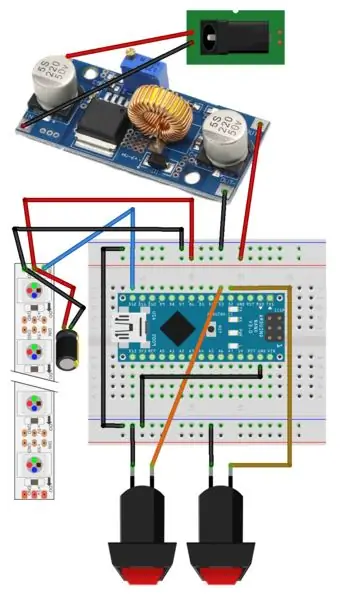
J'ai ensuite mis en place votre planche à pain comme indiqué ci-dessus. Au départ, il n'était pas nécessaire d'inclure le transformateur ou le connecteur cylindrique car le projet était alimenté et programmé via l'alimentation USB, connectée à mon ordinateur.
À partir du code, vous verrez que les LED passeront lentement d'une gamme de couleurs à l'autre. Si le bouton 3 (vert) est enfoncé, les LED passent à la couleur principale suivante de la séquence. Si le bouton 2 (rouge) est enfoncé, les LED cessent de changer et restent affichées dans la couleur actuelle. Pour continuer à voir les couleurs changer, il suffit d'appuyer à nouveau sur le bouton rouge. La pause de l'affichage ne met pas le programme en pause. Ainsi, lorsque le bouton rouge est à nouveau enfoncé, les LED passeront à la couleur actuelle sur laquelle le programme fonctionne.
Ensuite, je devais tout câbler dans la boîte selon l'étape suivante.
Étape 5: Assembler



Je voulais pouvoir exécuter ce projet à partir d'une alimentation 12V standard. Comme le Nano peut être alimenté en 6 à 20 V, je pensais pouvoir simplement connecter le connecteur cylindrique aux broches GND et VIN, en utilisant la broche 5 V du Nano pour alimenter les LED, et tout irait bien. Hélas ce n'était pas le cas. En bref, il semble que la bande LED tire trop d'ampères pour qu'elle soit alimentée par la broche 5V du Nano, lors de l'utilisation du régulateur du Nano (voir la discussion suivante pour plus de détails). J'ai donc ajouté le transformateur abaisseur et alimenté la bande Nano et LED à partir de là.
Comme le projet fonctionne très bien lorsqu'il est alimenté via l'USB, toute cette douleur aurait pu être évitée si la base avait été conçue de telle sorte que le Nano puisse être positionné avec son port USB accessible de l'extérieur. De cette façon, le projet aurait pu être alimenté à l'aide d'un câble USB standard connecté à un chargeur USB.
Ce qui précède m'amène cependant à une autre réflexion. Un arduino semble exagéré pour ce projet qui pourrait tout aussi bien être contrôlé par l'un des contrôleurs ATtiny. Dans ce cas, le transformateur abaisseur serait nécessaire.
Je suis encore nouveau dans tout cela et mon câblage laisse donc beaucoup à désirer. Cela dit, j'ai câblé les bits selon le schéma précédent, en utilisant un pistolet à colle pour coller le contrôleur et le transformateur vers le bas. Lorsque vous faites cela, assurez-vous que la colle ne se trouve pas à proximité d'une partie qui pourrait devenir chaude, car cela entraînerait la fonte de la colle et la partie se détacherait lors de l'utilisation.
Lors de la connexion du connecteur d'alimentation, il est utile d'utiliser un multimètre pour confirmer quelle broche est positive et quelle broche est à la terre. Bien que cela ne soit pas illustré sur le schéma, l'interrupteur à bascule est connecté entre l'entrée positive du transformateur et la broche positive du connecteur cylindrique.
Avant de connecter quoi que ce soit à la sortie du transformateur, il fallait le connecter à l'alimentation puis, à l'aide d'un multimètre, le réglage de la sortie ajusté (en tournant la vis de réglage) jusqu'à ce que la sortie soit de 5V. Une fois fixée, cette vis a été collée en position afin qu'elle ne puisse pas être déplacée accidentellement à l'avenir.
Le couvercle de base peut maintenant être fixé et vissé.
Étape 6: Conclusion
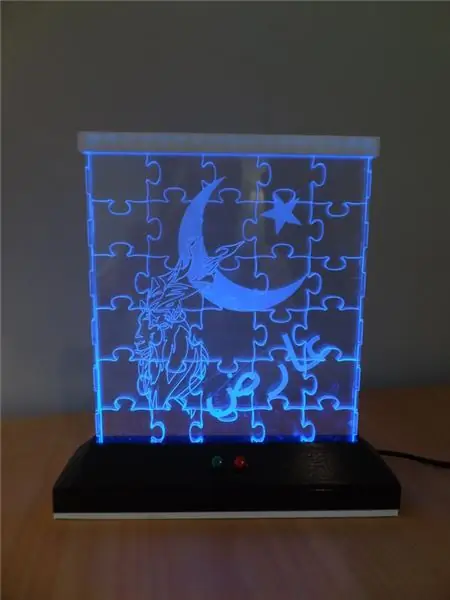

Dans l'ensemble, je suis très content du résultat final. Parce que le puzzle est une partie totalement distincte du projet, il est possible de créer de nombreux puzzles différents à afficher par la lampe.
Il y avait des problèmes trop petits:
- Les boutons de réinitialisation vert et rouge étaient un peu trop longs, obstruant un peu le puzzle. C'était très léger et parce qu'ils étaient placés au centre, le puzzle pouvait toujours être fait pour s'asseoir carrément dans la fente.
- La boîte était un peu trop étroite et ne se fermait pas aussi bien que je l'aurais souhaité. Cependant, en raison de la conception, la base et le couvercle supérieur étaient toujours capables de le maintenir correctement.
J'énumérerais normalement les leçons apprises ainsi que des suggestions pour les versions futures, mais comme j'ai déjà mentionné la plupart d'entre elles dans mes étapes précédentes, pour l'instant, je vais laisser les choses ici.
Étape 7: Autres énigmes
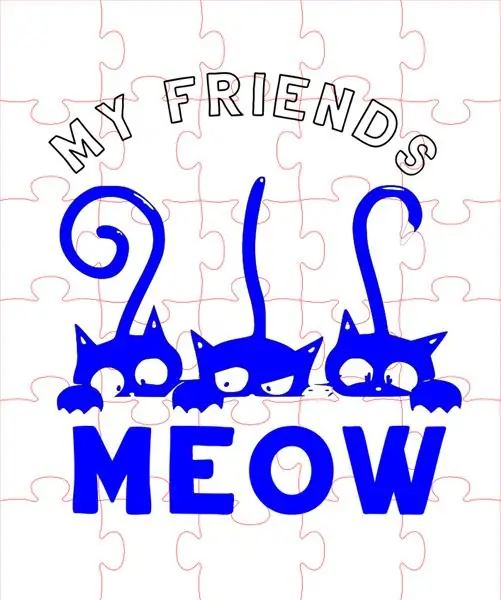
J'ajouterai d'autres puzzles ici au fur et à mesure que je les créerai.
Conseillé:
Boîtier en acrylique découpé au laser pour caméra ESP32 : 3 étapes (avec photos)

Boîtier en acrylique découpé au laser pour caméra ESP32 : je suis récemment tombé amoureux de la carte ESP32-cam. C'est vraiment une machine à merveille ! Une caméra, WiFi, Bluetooth, support de carte SD, une LED lumineuse (pour flash) et Arduino programmable. Le prix varie entre 5 $ et 10 $. Vérifiez https://randomnerdtutorials.com
Panneau de contrôle du vaisseau spatial - Jouet Arduino découpé au laser : 11 étapes (avec photos)

Panneau de contrôle du vaisseau spatial - Jouet Arduino découpé au laser : Il y a quelques mois, j'ai décidé de devenir membre de l'espace maker local, car je voulais apprendre les outils du métier de maker depuis des lustres. J'avais un tout petit peu d'expérience avec Arduino et j'avais suivi un cours Fusion ici sur Instructables. Cependant, je h
Spirographe découpé au laser avec Tinkercad : 4 étapes (avec photos)

Lasercut Spirograph With Tinkercad: Spirograph est un jeu de dessin simple qui utilise des engrenages fonctionnels. Le but de cette activité est de concevoir un spirographe simple avec Tinkercad et d'exporter les fichiers prêts pour la découpe laser. Les objectifs d'apprentissage pour cette activité sont : Apprendre à concevoir une forme composée
Écran LED acrylique avec interrupteur découpé au laser : 11 étapes (avec images)

Écran LED acrylique avec interrupteur découpé au laser : J'ai déjà fait un écran acrylique, mais cette fois, je voulais intégrer un interrupteur dans la conception. Je suis également passé à une base acrylique pour ce design. Il m'a fallu beaucoup de modifications pour arriver à un design simple et infaillible. Le design final a l'air si
Affichage à LED acrylique découpé au laser : 7 étapes (avec photos)

Écran LED acrylique découpé au laser : pour le premier atelier de découpe laser dans notre espace de création « IMDIB », j'ai conçu cet écran facile et bon marché à fabriquer. La base de l'écran est standard et peut être prédécoupée avant le début de l'atelier. La partie d'affichage acrylique doit être conçue et découpée au laser
